Verwendung von HTTPS in Ihrem Windows Live Mail-Client zum Herstellen einer Verbindung mit Ihrem HTTPS-fähigen Hotmail-Konto.

Wenn Sie HTTPS in Windows Live aktiviert habenWenn Sie ein Hotmail-Konto haben, haben Sie wahrscheinlich bemerkt, dass es mit bestimmten Desktop-Programmen nicht mehr funktioniert. Windows Live Mail ist eine davon, und Microsoft bietet keine Lösung an. Sie geben lediglich an, dass dies zu Fehlern führen wird. Glücklicherweise gibt es eine Möglichkeit, von Ihrem Live Mail-Desktop-Client aus eine Verbindung zu HTTPS-fähigem Hotmail herzustellen. Wie das geht, zeigen wir Ihnen in diesem fetzigen Guide!
Schritt 1
Laden Sie Windows Live Mail hoch. Sofern Sie es nicht zum ersten Mal verwenden, haben Sie bereits ein Konto eingerichtet. Um ein neues Konto hinzuzufügen, müssen Sie das Menü "Konten" aufrufen. Pressi Alt + T zu bringen die Tools menu und dann Wählen Konten…
Wusstest du schon? Die Symbolleiste in Live Mail wird standardmäßig ausgeblendet. Halten Sie ALT gedrückt, damit es angezeigt wird.
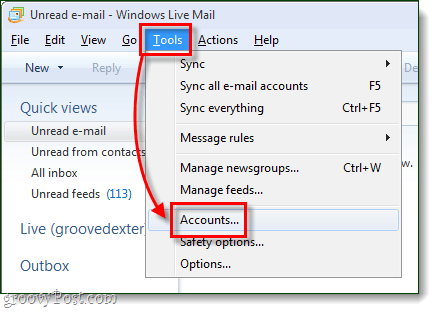
Schritt 2
Im Kontofenster einfach Klicken Hinzufügen.
Klicken Sie im Fenster Konto hinzufügen auf Wählen Email Konto und Klicken Nächster.
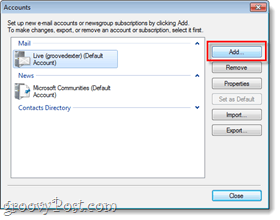
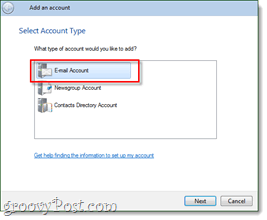
Schritt 4
Als Nächstes müssen Sie Art in Ihrer Windows Live / Hotmail-E-Mail-Adresse und Ihrem Kennwort. Sobald Sie fertig sind, müssen Sie am unteren Rand Prüfen die Box beschriftet Konfigurieren Sie die Servereinstellungen für das E-Mail-Konto manuell. Klicken Nächster.
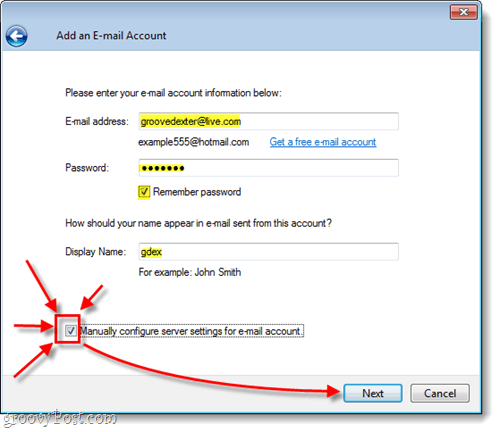
Schritt 5
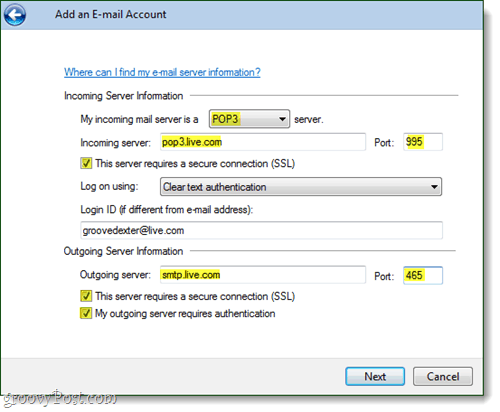
Schritt 6
Jetzt müssen wir nur noch sicherstellen, dass wir E-Mails senden können. Geh zurück in Kontoeinstellungen, wie wir es in Schritt 1 getan haben, aber dieses Mal Wählen das Konto haben wir gerade hinzugefügt und Klicken Eigenschaften.
Im Eigenschaftenfenster Klicken das Server Tab. Hier müssen wir Prüfen das Mein Server benötigt Auth… dann Klicken die Einstellungen (Das sollte nicht mehr ausgegraut sein, wenn Sie auf das Kästchen klicken).
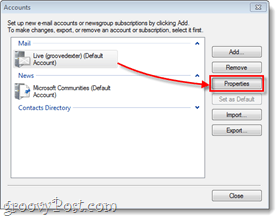
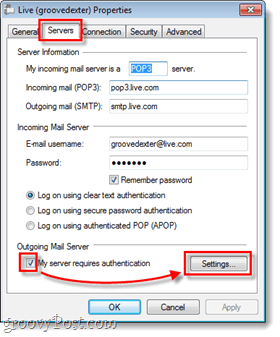
Im Feld Outgoin Mail-Server Prüfen das "Einloggen mit ” Kugel. Geben Sie Ihre normale E-Mail-Adresse und Ihr Passwort ein und dann Aktivieren Sie das Kontrollkästchen mit der Bezeichnung Melden Sie sich mit Secure Password Auth an…
Einmal damit fertig Klicken okay einige Male, um alle geöffneten Fenster zu schließen.
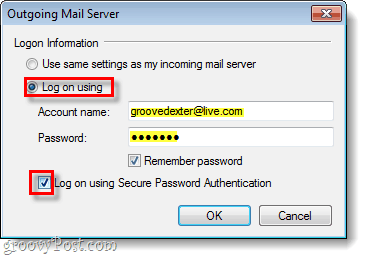
Getan!
Jetzt sollten Sie in der Lage sein, über HTTPS eine Verbindung zu Ihrem Hotmail-Konto mit dem Windows Live Mail-Client herzustellen. Wenn Sie die Verbindung überprüfen möchten, versuchen Sie, sich eine E-Mail zu senden, und dann Klicken das Synchronisieren Taste.
</ p>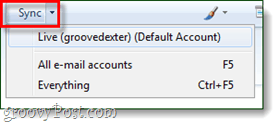
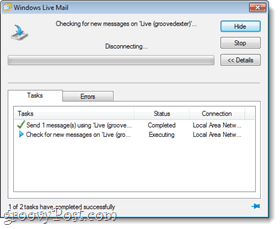
Wenn alles funktioniert, bist du goldrichtig! Wenn dies aus irgendeinem Grund nicht der Fall ist, überprüfen Sie die Einstellungen und stellen Sie sicher, dass HTTPS in Ihrem Browser für Ihr Hotmail-Konto aktiviert ist. Fühlen Sie sich auch frei, einen Kommentar unter oder in der Abschnitt Antworten Wir helfen Ihnen bei der Behebung von Problemen. :)










Hinterlasse einen Kommentar